เชื่อมต่อ/ควบคุมคอมพิวเตอร์ผ่านเครือข่ายด้วย KontrolPack

ควบคุมคอมพิวเตอร์ในเครือข่ายของคุณได้อย่างง่ายดายด้วย KontrolPack เชื่อมต่อและจัดการคอมพิวเตอร์ที่ใช้ระบบปฏิบัติการต่างๆ ได้อย่างง่ายดาย
Rclone เป็นยูทิลิตี้บรรทัดคำสั่งที่ช่วยให้ผู้ใช้ Linux สามารถเชื่อมต่อกับบริการจัดเก็บข้อมูลบนคลาวด์ได้อย่างรวดเร็วและง่ายดาย (โดยใช้ Dropbox, Google Drive, Open Drive และอื่นๆ อีกมากมาย) ปัญหาคือ Rclone นั้นซับซ้อนและน่าเบื่อสำหรับผู้ใช้ทั่วไป
หากคุณต้องการใช้Rclone เพื่อเชื่อมต่อกับบริการที่เก็บข้อมูลบนคลาวด์บน Linuxมีวิธีที่ดีกว่า แนะนำเบราว์เซอร์ Rclone ขจัดความยากลำบากในการทำทุกสิ่งตั้งแต่การเชื่อมต่อไปจนถึงการอัปโหลด/ดาวน์โหลดไฟล์ด้วย UI ที่หรูหรา นี่คือวิธีการตั้งค่าบนระบบของคุณ
การติดตั้ง Rclone Browser บน Linux
Rclone Browser ทำให้การใช้เครื่องมือบรรทัดคำสั่ง Rclone เป็นเรื่องง่าย ปัญหาคือ มันไม่ได้ติดตั้งมาล่วงหน้าบนระบบปฏิบัติการลีนุกซ์ใดๆ ดังนั้น ก่อนที่เราจะพูดถึงวิธีใช้ Rclone Browser ได้ เราต้องสาธิตวิธีการติดตั้งบน Linux
การติดตั้ง Rclone Browser จะแตกต่างกันไปขึ้นอยู่กับระบบปฏิบัติการ Linux ที่คุณใช้ หากต้องการเริ่มการติดตั้ง ให้เปิดหน้าต่างเทอร์มินัลโดยกด Ctrl + Alt + T หรือ Ctrl + Shift + T บนแป้นพิมพ์ เมื่อเทอร์มินัลเปิดแล้ว ให้ทำตามคำแนะนำด้านล่างที่สอดคล้องกับการแจกจ่าย Linux ที่คุณใช้
อูบุนตู
ในการติดตั้ง Rclone Browser บน Ubuntu ให้ป้อนคำสั่งApt ต่อไปนี้ ด้านล่าง
sudo apt ติดตั้ง rclone-browser
เดเบียน
คุณใช้ Debian Linux หรือไม่? ติดตั้ง Rclone Browser ด้วย คำสั่งApt-get ด้านล่าง
sudo apt-get install rclone-browser
Arch Linux
คุณสามารถทำให้ Rclone Browser ทำงานได้อย่างรวดเร็วด้วยการดาวน์โหลดแพ็คเกจที่คอมไพล์ล่วงหน้านี้จาก repo “ชุมชนจีน” บน Arch Linux
wget https://repo.archlinuxcn.org/x86_64/rclone-browser-1.8.0-1-x86_64.pkg.tar.zst
ติดตั้ง Rclone ผ่าน repo "ชุมชนจีน" ด้วยคำสั่งpacman ด้านล่าง
sudo pacman -U rclone-browser-1.8.0-1-x86_64.pkg.tar.zst
ไม่ต้องการใช้แพ็คเกจ “ชุมชนจีน”? คุณยังสามารถติดตั้ง Rclone Browser บน Arch Linux ผ่าน AUR
Fedora
Rclone Browser พร้อมใช้งานสำหรับ Fedora 31, 32 และ 33 ในที่
เก็บซอฟต์แวร์หลัก “Fedora” ในการติดตั้งแอพ ให้รันคำสั่งDnf
sudo dnf ติดตั้ง rclone-browser
OpenSUSE
น่าเศร้าที่ OpenSUSE Linux ไม่มีแพ็คเกจไบนารีที่คอมไพล์ล่วงหน้าสำหรับ Rclone Browser หากคุณต้องการใช้โปรแกรม คุณจะต้องสร้างจากแหล่งที่มาและติดตั้งด้วยมือ
สร้างจากแหล่งที่มา
ขั้นแรก ติดตั้งการขึ้นต่อกันของบิลด์ Rclone Browser ทั้งหมด จำเป็นต้องติดตั้งบนระบบ มิฉะนั้นซอร์สโค้ดของโปรแกรมจะคอมไพล์ไม่ถูกต้อง ในการติดตั้ง ให้ใช้คำสั่งด้านล่าง
sudo zypper ref && sudo zypper --ติดตั้งแบบไม่โต้ตอบ git cmake ทำให้ gcc-c++ libQt5Core-devel libQt5Widgets-devel libQt5Network-devel
หลังจากติดตั้งการพึ่งพาบนคอมพิวเตอร์ของคุณแล้ว ให้ใช้ คำสั่งgit clone เพื่อดาวน์โหลดซอร์สโค้ดของคอมพิวเตอร์ของคุณ
โคลน git https://github.com/kapitainsky/RcloneBrowser.git
เมื่อดาวน์โหลดซอร์สโค้ดแล้ว ให้ย้ายไปที่โฟลเดอร์ "RcloneBrowser" โดยใช้ คำสั่ง CD
cd RcloneBrowser
จากที่นี่ ให้สร้างไดเร็กทอรี "build"
mkdir build
ย้ายไปยังไดเร็กทอรี "build" โดยใช้ คำสั่งCD
cd build
รันคำสั่งcmake เพื่อสร้าง makefile
ซีเมค ..
สร้างซอร์สโค้ดโดยใช้ คำสั่งmake โปรดทราบว่าการรวบรวมโค้ดนี้จะใช้เวลาสักครู่จึงจะเสร็จสมบูรณ์
ทำ
สุดท้าย ติดตั้ง Rclone Browser บน OpenSUSE โดยใช้ คำสั่งsudo make install
sudo ทำการติดตั้ง
การตั้งค่าเบราว์เซอร์ Rclone
ในการตั้งค่า Rclone Browser ให้เปิดโปรแกรมบนเดสก์ท็อป Linux โดยค้นหาในเมนูแอพของคุณ จากนั้น ทำตามคำแนะนำทีละขั้นตอนด้านล่าง
ขั้นตอนที่ 1:ค้นหาปุ่ม "กำหนดค่า" ที่ส่วนด้านล่างซ้ายมือของหน้าจอแล้วคลิกเพื่อเริ่มการกำหนดค่า
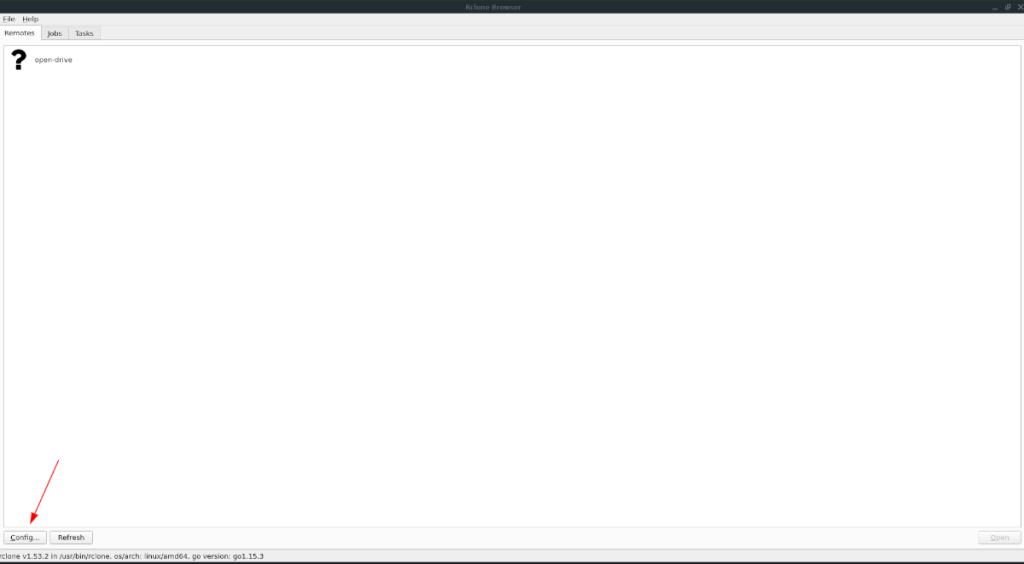
ขั้นตอนที่ 2:กด n สำหรับ "รีโมทใหม่"
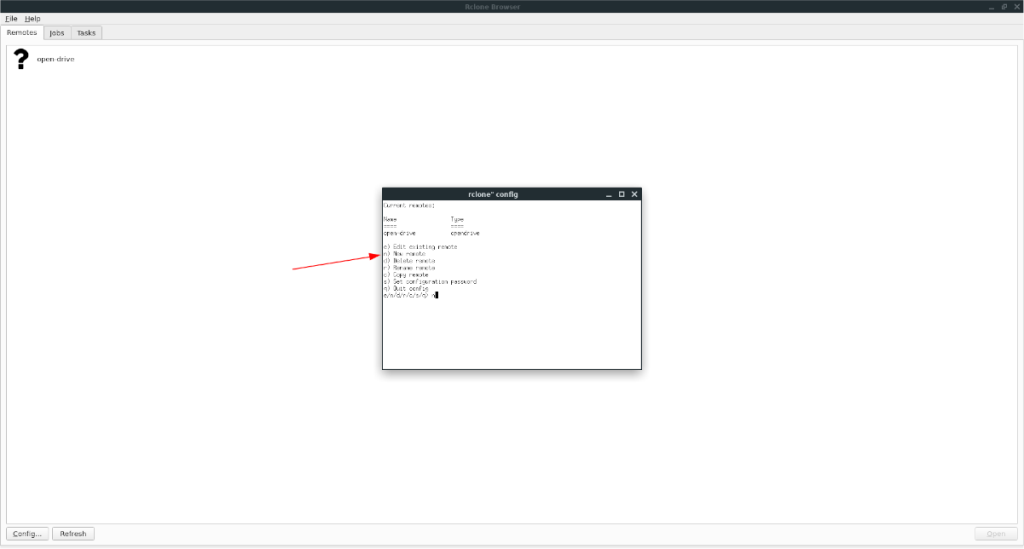
ขั้นตอนที่ 3:ป้อนชื่อสำหรับการเชื่อมต่อระยะไกลใหม่ของคุณถัดจาก "ชื่อ"
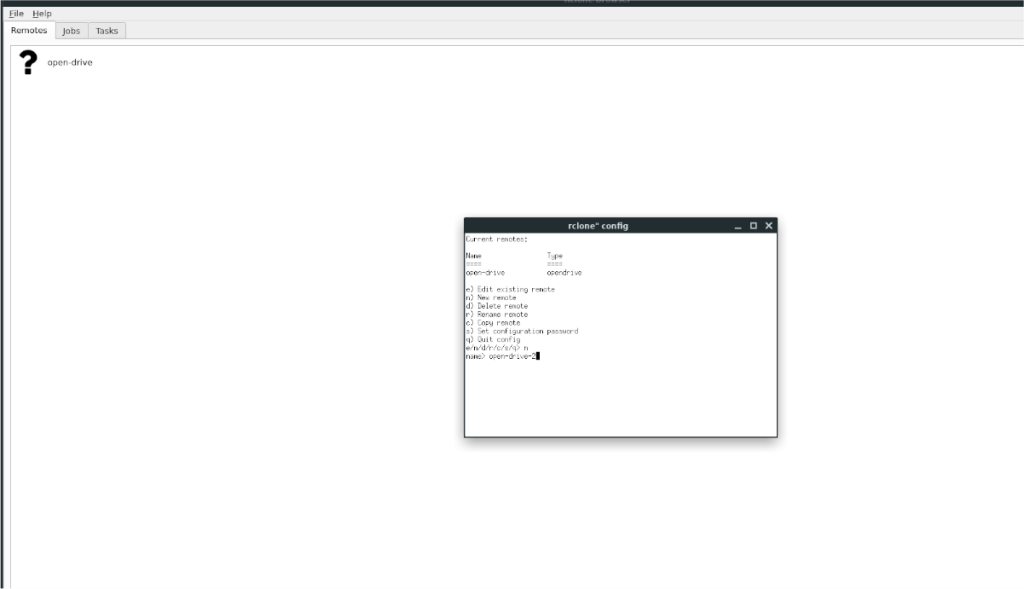
ขั้นตอนที่ 4:ดูรายการการเชื่อมต่อที่เก็บข้อมูลบนคลาวด์ที่เป็นไปได้ในรายการและพิมพ์หมายเลขข้างๆ ยกตัวอย่างเช่นการตั้งค่าการเชื่อมต่อกับเปิดไดรฟ์ที่คุณต้องการพิมพ์ใน24
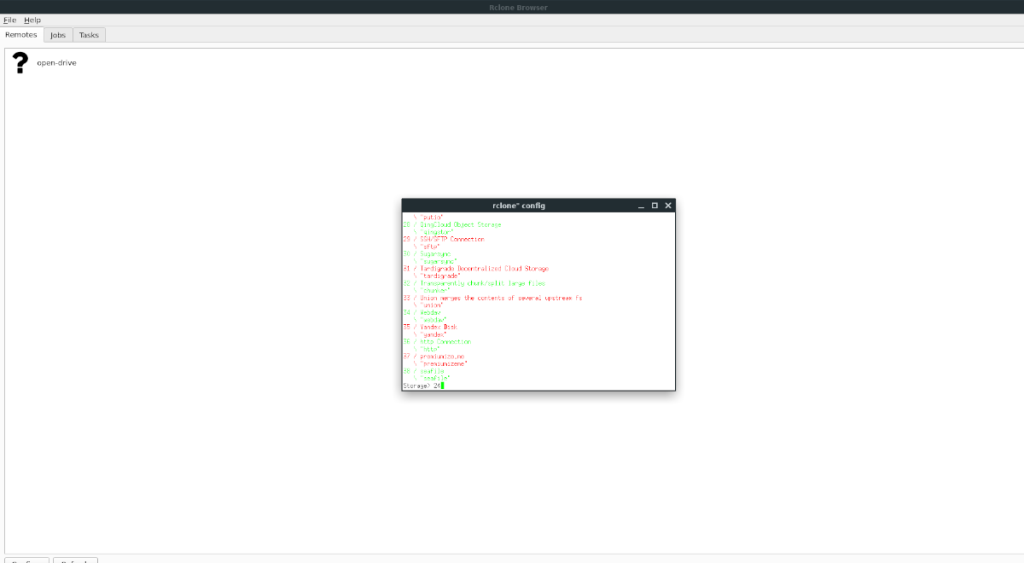
ขั้นตอนที่ 5:ป้อนชื่อผู้ใช้ของคุณในช่อง "ชื่อผู้ใช้"
ขั้นตอนที่ 6:กดปุ่ม Y เพื่อป���อนรหัสผ่านของผู้ใช้ จากนั้นป้อนลงในกล่องข้อความ
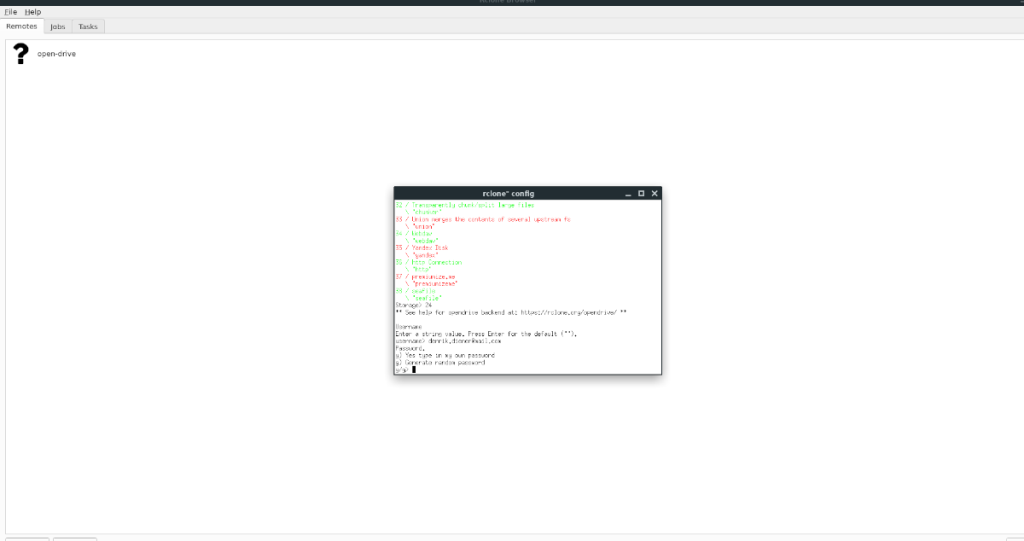
ขั้นตอนที่ 7:กด N บนแป้นพิมพ์เพื่อบอก Rclone Browser ว่าคุณไม่ต้องการแก้ไขการกำหนดค่า
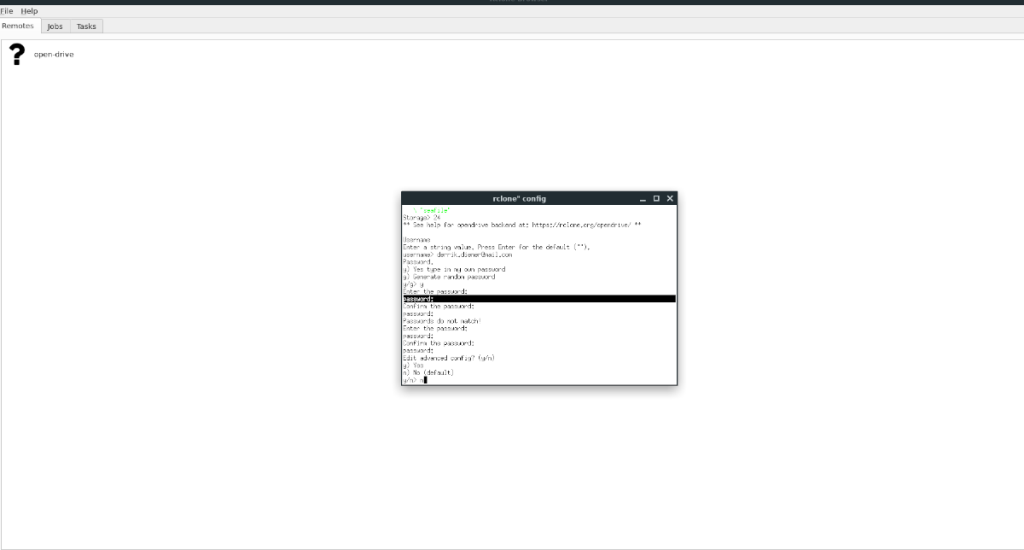
ขั้นตอนที่ 8:กด Y เพื่อบอก Rclone Browser ว่าการกำหนดค่าที่คุณทำนั้นใช้ได้ จากนั้นกด Q เพื่อปิดตัวแก้ไขการกำหนดค่า
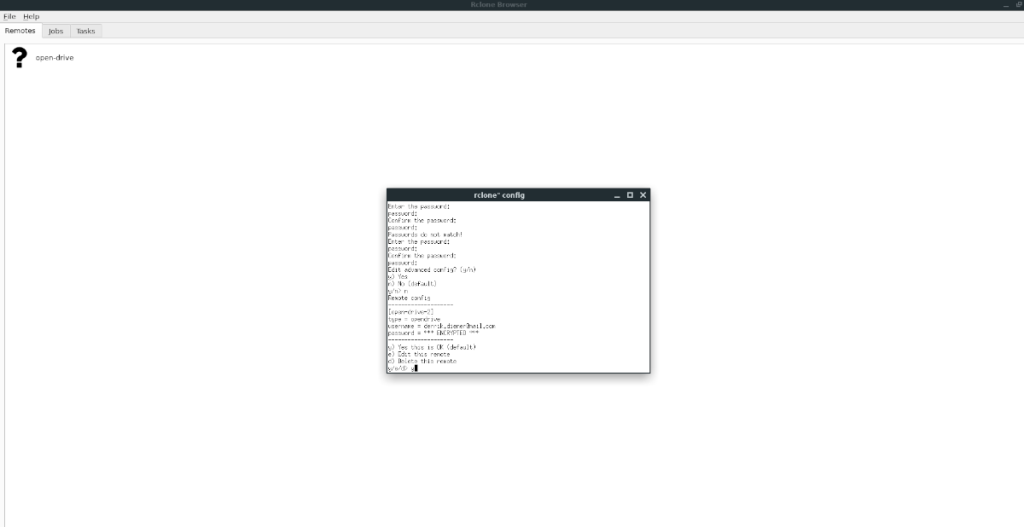
ในการเข้าถึงการเชื่อมต่อที่เก็บข้อมูลบนคลาวด์ใหม่ใน Rclone Browser ให้เลือกการเชื่อมต่อที่คุณได้ตั้งค่าไว้ในแท็บ “รีโมต” แล้วเลือกปุ่ม “เปิด” ที่ด้านล่างซ้าย
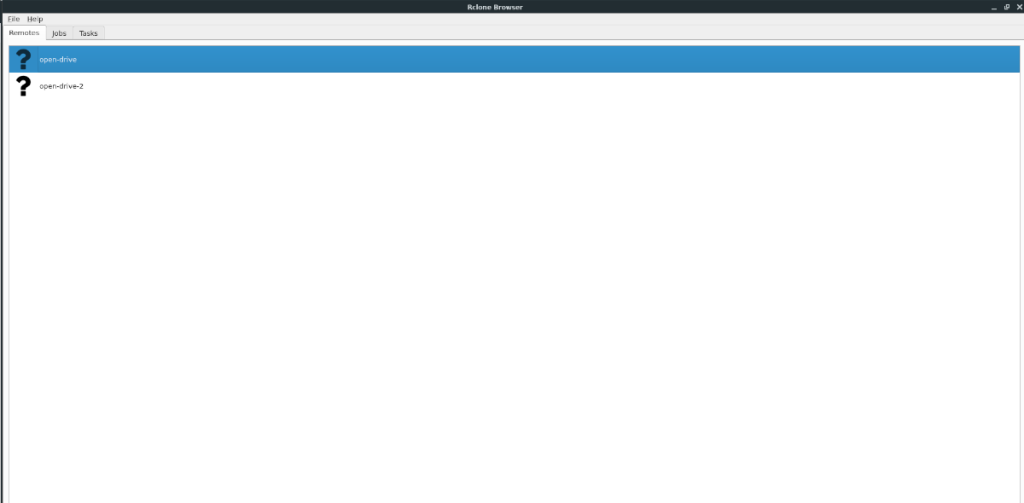
หลังจากเลือก "เปิด" ไฟล์ของคุณควรโหลดในเบราว์เซอร์ จากที่นี่ คุณสามารถดูไฟล์ของคุณ อัปโหลดไฟล์ใหม่ ลบไฟล์ที่มีอยู่ สร้างโฟลเดอร์ใหม่ และดาวน์โหลดทั้งหมดผ่าน Rclone Browser

การติดตั้งโฟลเดอร์
ต้องการติดตั้งที่เก็บข้อมูลระยะไกลของคุณใน Rclone Browser กับโฟลเดอร์ที่มีอยู่บน Linux PC ของคุณหรือไม่? คลิกที่ปุ่ม "เมานต์" จากนั้น ใช้ป๊อปอัปของไฟล์เบราว์เซอร์เพื่อเลือกโฟลเดอร์ที่จะต่อเชื่อมโฟลเดอร์ Rclone Browser ระยะไกลของคุณ
ควบคุมคอมพิวเตอร์ในเครือข่ายของคุณได้อย่างง่ายดายด้วย KontrolPack เชื่อมต่อและจัดการคอมพิวเตอร์ที่ใช้ระบบปฏิบัติการต่างๆ ได้อย่างง่ายดาย
คุณต้องการทำงานซ้ำๆ โดยอัตโนมัติหรือไม่? แทนที่จะต้องกดปุ่มซ้ำๆ หลายครั้งด้วยตนเอง จะดีกว่าไหมถ้ามีแอปพลิเคชัน
iDownloade เป็นเครื่องมือข้ามแพลตฟอร์มที่ช่วยให้ผู้ใช้สามารถดาวน์โหลดเนื้อหาที่ไม่มี DRM จากบริการ iPlayer ของ BBC ได้ โดยสามารถดาวน์โหลดวิดีโอทั้งสองในรูปแบบ .mov ได้
เราได้ครอบคลุมคุณลักษณะของ Outlook 2010 ไว้อย่างละเอียดแล้ว แต่เนื่องจากจะไม่เปิดตัวก่อนเดือนมิถุนายน 2010 จึงถึงเวลาที่จะมาดู Thunderbird 3
นานๆ ทีทุกคนก็อยากพักบ้าง ถ้าอยากเล่นเกมสนุกๆ ลองเล่น Flight Gear ดูสิ เป็นเกมโอเพนซอร์สฟรีแบบมัลติแพลตฟอร์ม
MP3 Diags คือเครื่องมือขั้นสุดยอดสำหรับแก้ไขปัญหาในคอลเลกชันเพลงของคุณ สามารถแท็กไฟล์ MP3 ของคุณได้อย่างถูกต้อง เพิ่มปกอัลบั้มที่หายไป และแก้ไข VBR
เช่นเดียวกับ Google Wave, Google Voice ได้สร้างกระแสฮือฮาไปทั่วโลก Google มุ่งมั่นที่จะเปลี่ยนแปลงวิธีการสื่อสารของเรา และนับตั้งแต่นั้นมาก็กำลังกลายเป็น...
มีเครื่องมือมากมายที่ช่วยให้ผู้ใช้ Flickr สามารถดาวน์โหลดรูปภาพคุณภาพสูงได้ แต่มีวิธีดาวน์โหลด Flickr Favorites บ้างไหม? เมื่อเร็ว ๆ นี้เราได้...
การสุ่มตัวอย่างคืออะไร? ตามข้อมูลของ Wikipedia “คือการนำส่วนหนึ่งหรือตัวอย่างจากการบันทึกเสียงหนึ่งมาใช้ซ้ำเป็นเครื่องดนตรีหรือ...
Google Sites เป็นบริการจาก Google ที่ช่วยให้ผู้ใช้โฮสต์เว็บไซต์บนเซิร์ฟเวอร์ของ Google แต่มีปัญหาหนึ่งคือไม่มีตัวเลือกสำรองข้อมูลในตัว



![ดาวน์โหลด FlightGear Flight Simulator ฟรี [สนุกเลย] ดาวน์โหลด FlightGear Flight Simulator ฟรี [สนุกเลย]](https://tips.webtech360.com/resources8/r252/image-7634-0829093738400.jpg)




